
ਪਾਸਵਰਡ ਤੀਜੀ ਧਿਰ ਦੁਆਰਾ ਉਪਭੋਗਤਾ ਦੀ ਜਾਣਕਾਰੀ ਨੂੰ ਸੀਮਿਤ ਕਰਨਾ ਸਭ ਤੋਂ ਮਹੱਤਵਪੂਰਣ ਸੁਰੱਖਿਆ ਉਪਾਅ ਹੈ. ਜੇ ਤੁਸੀਂ ਐਪਲ ਆਈਫੋਨ ਦੀ ਵਰਤੋਂ ਕਰਦੇ ਹੋ, ਤਾਂ ਇਕ ਭਰੋਸੇਮੰਦ ਸੁਰੱਖਿਆ ਕੁੰਜੀ ਬਣਾਉਣਾ ਬਹੁਤ ਮਹੱਤਵਪੂਰਨ ਹੈ ਜੋ ਸਾਰੇ ਡਾਟੇ ਦੀ ਪੂਰੀ ਸੁਰੱਖਿਆ ਨੂੰ ਯਕੀਨੀ ਬਣਾਏਗੀ.
ਆਈਫੋਨ 'ਤੇ ਪਾਸਵਰਡ ਬਦਲੋ
ਹੇਠਾਂ ਅਸੀਂ ਆਈਫੋਨ 'ਤੇ ਪਾਸਵਰਡ ਬਦਲਣ ਲਈ ਦੋ ਵਿਕਲਪਾਂ' ਤੇ ਵਿਚਾਰ ਕਰਾਂਗੇ: ਐਪਲ ਆਈਡੀ ਅਕਾਉਂਟ ਅਤੇ ਸੁਰੱਖਿਆ ਕੁੰਜੀ ਤੋਂ, ਜੋ ਅਦਾਇਗੀ ਨੂੰ ਤਾਲਾ ਖੋਲ੍ਹਣ ਜਾਂ ਪੁਸ਼ਟੀ ਕਰਨ ਵੇਲੇ ਵਰਤੀ ਜਾਂਦੀ ਹੈ.
ਵਿਕਲਪ 1: ਸੁਰੱਖਿਆ ਕੁੰਜੀ
- ਸੈਟਿੰਗਾਂ ਖੋਲ੍ਹੋ, ਅਤੇ ਫਿਰ ਚੁਣੋ "ਟਚ ਆਈਡੀ ਅਤੇ ਪਾਸਵਰਡ" (ਆਈਟਮ ਦਾ ਨਾਮ ਡਿਵਾਈਸ ਦੇ ਮਾਡਲ ਦੇ ਅਧਾਰ ਤੇ ਵੱਖਰਾ ਹੋ ਸਕਦਾ ਹੈ, ਉਦਾਹਰਣ ਵਜੋਂ, ਆਈਫੋਨ ਐਕਸ ਲਈ ਇਹ ਹੋਵੇਗਾ "ਫੇਸ ਆਈਡੀ ਅਤੇ ਪਾਸਵਰਡ ਕੋਡ").
- ਫੋਨ ਦੀ ਲਾਕ ਸਕ੍ਰੀਨ ਲਈ ਪਾਸਵਰਡ ਨਾਲ ਆਪਣੀ ਐਂਟਰੀ ਦੀ ਪੁਸ਼ਟੀ ਕਰੋ.
- ਖੁੱਲੇ ਵਿੰਡੋ ਵਿਚ, ਦੀ ਚੋਣ ਕਰੋ "ਪਾਸਕੋਡ ਬਦਲੋ".
- ਆਪਣਾ ਪੁਰਾਣਾ ਪਾਸਵਰਡ ਦਰਜ ਕਰੋ.
- ਅੱਗੇ, ਸਿਸਟਮ ਤੁਹਾਨੂੰ ਦੋ ਵਾਰ ਨਵਾਂ ਪਾਸਵਰਡ ਕੋਡ ਦਰਜ ਕਰਨ ਲਈ ਕਹੇਗਾ, ਜਿਸ ਤੋਂ ਬਾਅਦ ਤੁਰੰਤ ਬਦਲਾਵ ਕੀਤੇ ਜਾਣਗੇ.





ਵਿਕਲਪ 2: ਐਪਲ ਆਈਡੀ ਪਾਸਵਰਡ
ਮਾਸਟਰ ਕੁੰਜੀ, ਜੋ ਕਿ ਗੁੰਝਲਦਾਰ ਅਤੇ ਭਰੋਸੇਮੰਦ ਹੋਣੀ ਚਾਹੀਦੀ ਹੈ, ਤੁਹਾਡੇ ਐਪਲ ਆਈਡੀ ਖਾਤੇ ਤੇ ਸਥਾਪਤ ਕੀਤੀ ਗਈ ਹੈ. ਜੇ ਧੋਖਾਧੜੀ ਵਾਲਾ ਉਸਨੂੰ ਜਾਣਦਾ ਹੈ, ਤਾਂ ਉਹ ਖਾਤੇ ਨਾਲ ਜੁੜੇ ਡਿਵਾਈਸਾਂ ਨਾਲ ਕਈ ਤਰ੍ਹਾਂ ਦੀਆਂ ਹੇਰਾਫੇਰੀਆਂ ਕਰਨ ਦੇ ਯੋਗ ਹੋਵੇਗਾ, ਉਦਾਹਰਣ ਵਜੋਂ, ਰਿਮੋਟਲੀ ਜਾਣਕਾਰੀ ਤੱਕ ਪਹੁੰਚ ਨੂੰ ਰੋਕਣਾ.
- ਸੈਟਿੰਗਾਂ ਖੋਲ੍ਹੋ. ਵਿੰਡੋ ਦੇ ਸਿਖਰ 'ਤੇ, ਆਪਣੇ ਖਾਤੇ ਦਾ ਨਾਮ ਚੁਣੋ.
- ਅਗਲੀ ਵਿੰਡੋ ਵਿਚ, ਭਾਗ ਤੇ ਜਾਓ ਪਾਸਵਰਡ ਅਤੇ ਸੁਰੱਖਿਆ.
- ਅੱਗੇ, ਚੁਣੋ "ਪਾਸਵਰਡ ਬਦਲੋ".
- ਆਈਫੋਨ ਤੋਂ ਪਾਸਵਰਡ ਕੋਡ ਦਰਜ ਕਰੋ.
- ਇੱਕ ਨਵਾਂ ਪਾਸਵਰਡ ਦਰਜ ਕਰਨ ਲਈ ਇੱਕ ਵਿੰਡੋ ਸਕ੍ਰੀਨ ਤੇ ਦਿਖਾਈ ਦੇਵੇਗੀ. ਨਵੀਂ ਸੁਰੱਖਿਆ ਕੁੰਜੀ ਨੂੰ ਦੋ ਵਾਰ ਦਾਖਲ ਕਰੋ. ਕਿਰਪਾ ਕਰਕੇ ਯਾਦ ਰੱਖੋ ਕਿ ਇਸ ਦੀ ਲੰਬਾਈ ਘੱਟੋ ਘੱਟ 8 ਅੱਖਰਾਂ ਦੀ ਹੋਣੀ ਚਾਹੀਦੀ ਹੈ, ਅਤੇ ਪਾਸਵਰਡ ਵਿੱਚ ਘੱਟੋ ਘੱਟ ਇੱਕ ਨੰਬਰ, ਵੱਡੇ ਅਤੇ ਛੋਟੇ ਅੱਖਰ ਹੋਣੇ ਚਾਹੀਦੇ ਹਨ. ਇੱਕ ਵਾਰ ਜਦੋਂ ਤੁਸੀਂ ਕੁੰਜੀ ਬਣਾਉਣਾ ਖਤਮ ਕਰ ਲਓ, ਉਪਰਲੇ ਸੱਜੇ ਕੋਨੇ ਵਿੱਚ ਬਟਨ ਤੇ ਟੈਪ ਕਰੋ "ਬਦਲੋ".
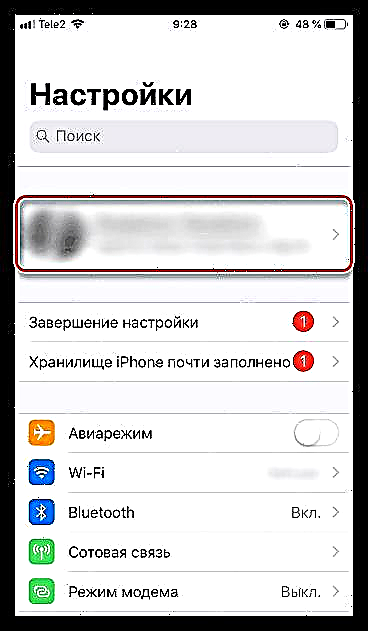




ਇਹ ਯਕੀਨੀ ਬਣਾਉਣ ਲਈ ਕਿ ਸਾਰੀ ਨਿੱਜੀ ਜਾਣਕਾਰੀ ਸੁਰੱਖਿਅਤ ਹੈ, ਆਈਫੋਨ ਸੁਰੱਖਿਆ ਨੂੰ ਗੰਭੀਰਤਾ ਨਾਲ ਲਓ ਅਤੇ ਸਮੇਂ-ਸਮੇਂ ਤੇ ਪਾਸਵਰਡ ਬਦਲੋ.











